Pitanje
Problem: Kako popraviti pogrešku "Nešto je pošlo krivo" u Spotifyju?
Zdravo. Ne mogu koristiti Spotify jer dobijem poruku "Nešto je pošlo krivo" kada ga pokušam otvoriti. Što da napravim?
Riješen odgovor
Spotify je jedan od najvećih pružatelja usluge streaminga glazbe s više od 406 milijuna aktivnih korisnika mjesečno, uključujući 180 milijuna pretplatnika koji plaćaju, od prosinca 2021. Nudi digitalnu snimljenu glazbu i podcaste s ograničenim autorskim pravima. Za razliku od fizičke prodaje ili prodaje za preuzimanje, koja izvođačima plaća fiksnu cijenu po prodanoj pjesmi ili albumu, Spotify plaća autorske naknade na temelju broja streamova izvođača kao udjela u ukupno streamanim pjesmama.
Streaming je zauvijek promijenio glazbenu industriju. Iako je Spotify dobio mnogo kritika od umjetnika zbog nepoštene raspodjele tantijema, čini se da redoviti korisnici uživaju u usluzi. Ljudi mogu kreirati popise za reprodukciju i lako pronaći novu glazbu iz popisa za reprodukciju koje je kurirao Spotify i popisa pjesama temeljenih na algoritmima.[1]
Međutim, neki korisnici navode da imaju problema pri pokušaju pokretanja aplikacije Spotify. Ljudi kažu da dobiju pogrešku "Nešto je pošlo krivo" kada otvore aplikaciju za stolno računalo, web player ili mobilnu aplikaciju. Nejasno je što bi moglo uzrokovati pogrešku, ali treba je popraviti jednostavnim koracima za rješavanje problema koje pružamo u ovom vodiču. Neki ljudi navode da je pogreška uzrokovana problemima s internetskom vezom, pa prvo što trebate učiniti je provjeriti imate li pouzdanu vezu.
Pogrešku "Nešto je pošlo krivo" u Spotifyju također može uzrokovati predmemorija[2] što je često krivac mnogih kvarova. Predlažemo korištenje alata za održavanje kao što je ReimageMac perilica za rublje X9 koji može automatski izbrisati kolačiće i predmemoriju. Ovaj moćni softver također može popraviti razne sistemske pogreške, BSOD-ove,[3] oštećene datoteke i problemi s registrom koji mogu pomoći u održavanju nesmetanog rada sustava.
U suprotnom, ako ste spremni započeti ručni vodič za rješavanje problema, pažljivo nastavite s dolje navedenim koracima.
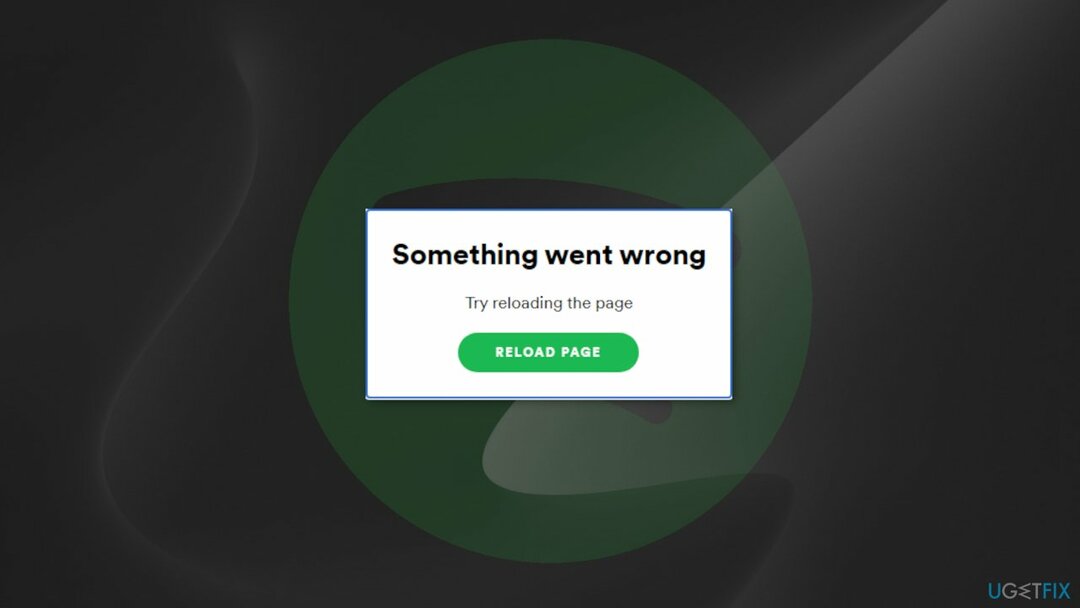
Metoda 1. Odjavite se i prijavite se
Za popravak oštećenog sustava morate kupiti licenciranu verziju Reimage Reimage.
Mobilni:
- Dodirnite Dom
- Dodirnite Postavke
- Pomaknite se do dna
- Dodirnite Odjavite se
- Sada se ponovno prijavite
Desktop i web player:
- Kliknite strelicu u gornjem desnom kutu
- Odaberi Odjavite se
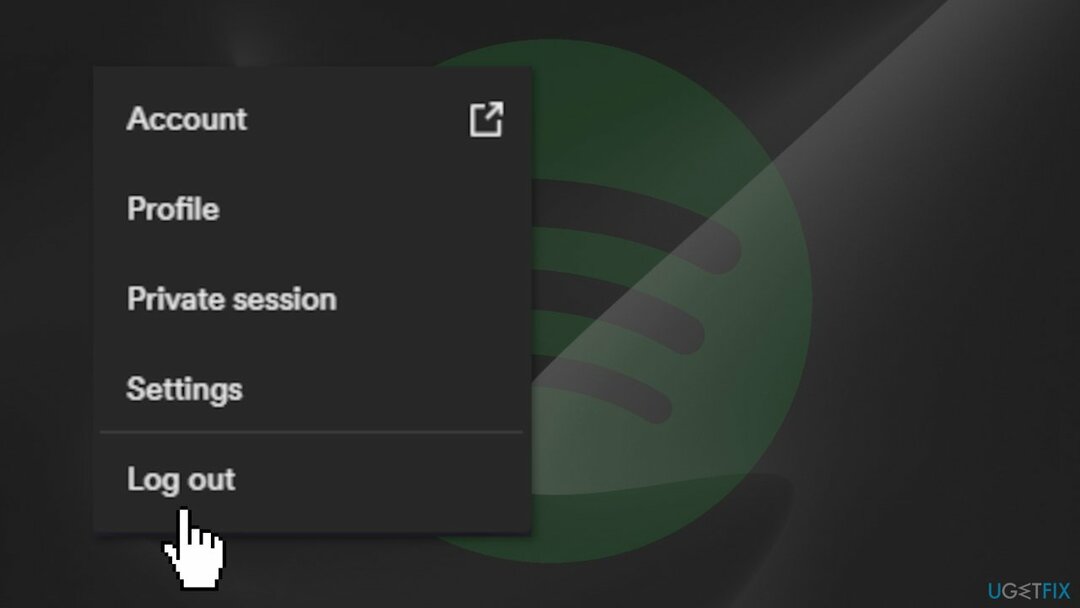
- Sada se ponovno prijavite
Web stranica Spotify.com:
- Kliknite svoj profil u gornjem desnom kutu
- Odaberi ODJAVITE SE
- Sada se ponovno prijavite
Metoda 2. Očisti predmemoriju
Za popravak oštećenog sustava morate kupiti licenciranu verziju Reimage Reimage.
Android:
- Dodirnite Dom
- Dodirnite Postavke
- Dodirnite Izbriši predmemoriju pod, ispod Skladištenje
iOS:
- Dodirnite Dom
- Dodirnite Postavke
- Dodirnite Skladištenje
- Dodirnite Izbriši predmemoriju
Radna površina:
- Kliknite u gornjem desnom kutu i odaberite Postavke
- Pomaknite se prema dolje do Lokacija izvanmrežne pohrane da vidite gdje je pohranjena vaša predmemorija
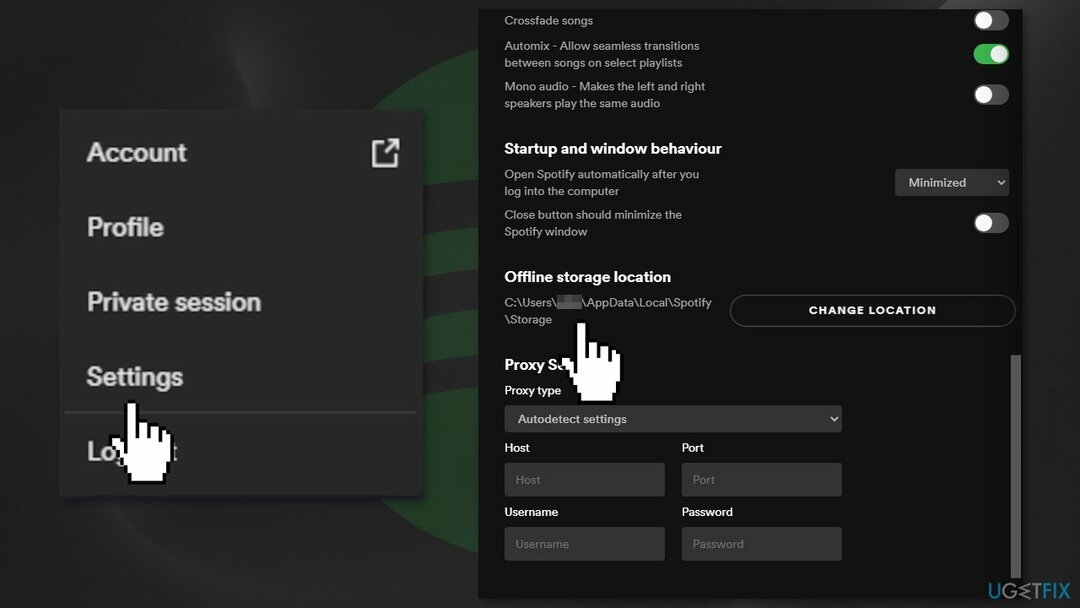
- Idite u tu mapu na računalu
- Odaberite i izbrisati sve datoteke u toj mapi
Metoda 3. Ažurirajte Spotify
Za popravak oštećenog sustava morate kupiti licenciranu verziju Reimage Reimage.
Uključite automatska ažuriranja Android:
- Otvori Trgovina Google Play
- traži Spotify
- Dodirnite tri točke u gornjem desnom kutu
- Ček Automatsko ažuriranje.
Ako nema opcije za ažuriranje, vaša je aplikacija na najnovijoj verziji
iOS:
- Ići Postavke
- Dodirnite iTunes & App Store
- Sklopka Appnadopune na
Radna površina:
Kada je ažuriranje dostupno, plava točka pojavljuje se pored gumba izbornika u gornjem desnom kutu aplikacije.
- Kliknite gumb sa strelicom u gornjem desnom kutu
- Odaberi Dostupno ažuriranje. Ponovno pokreni sada.
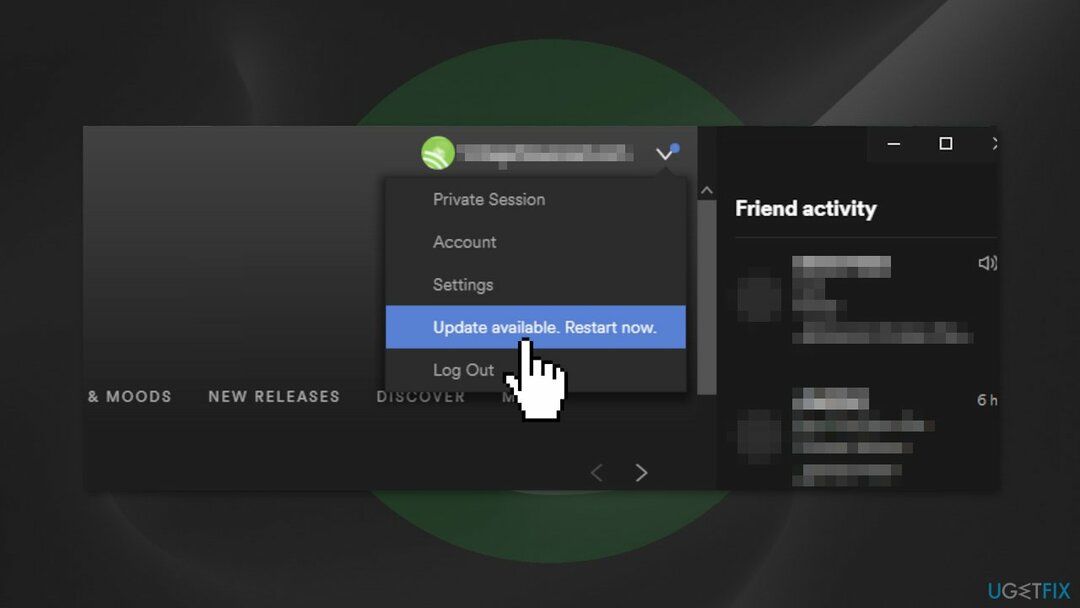
Metoda 4. Ažurirajte OS
Za popravak oštećenog sustava morate kupiti licenciranu verziju Reimage Reimage.
Android:
- Otvorite aplikaciju Postavke na telefonu
- Pri dnu dodirnite Sustav, zatim Ažuriranje sustava
- Vidjet ćete svoj status ažuriranja. Slijedite sve korake na zaslonu
Windows:
- Klik Postavke iz izbornika Start i kliknite Ažuriranje i sigurnost
- Odaberite Nadogradnja sustava Windows s lijeve ploče i kliknite na Provjerite ima li ažuriranja gumb, a zatim će vaše računalo provjeriti, preuzeti i instalirati sva pronađena ažuriranja
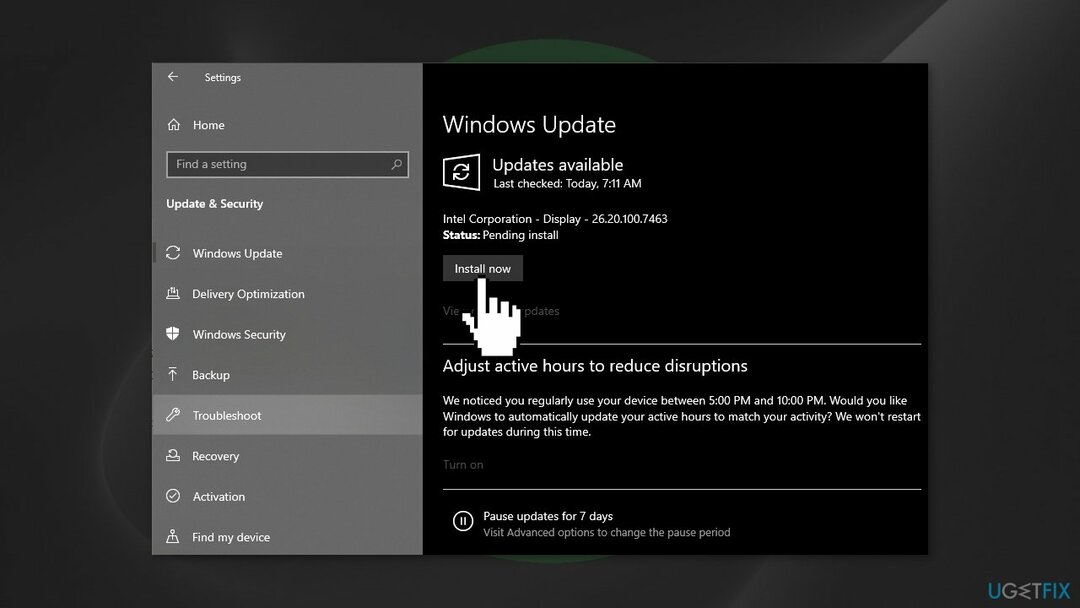
iOS:
- Ići Postavke > Općenito, zatim dodirnite Ažuriranje softvera
- Ako vidite dvije dostupne opcije ažuriranja softvera, dodirnite Sada instalirati
Mac:
- Na izborniku Apple u kutu zaslona odaberite SPostavke sustava
- U prozoru System Preferences kliknite Ažuriranje softvera
- Klik Ažurirati sada ili Nadograditi sada
Metoda 5. Ponovno instalirajte Spotify
Za popravak oštećenog sustava morate kupiti licenciranu verziju Reimage Reimage.
Android:
- Idite na svoj telefon Postavke
- Odaberi aplikacije
- Pronaći Spotify na vašem popisu aplikacija
- Za čistu ponovnu instalaciju dodirnite Skladištenje, onda Obriši podatke
- Dodirnite Deinstaliraj
- Ići Google Play i instalirajte aplikaciju Spotify
Windows:
- Zatvoriti Spotify
- Idite na Upravljačka ploča
- Klik Aplikacije i značajke
- Odaberi Spotify na popisu i kliknite Deinstaliraj
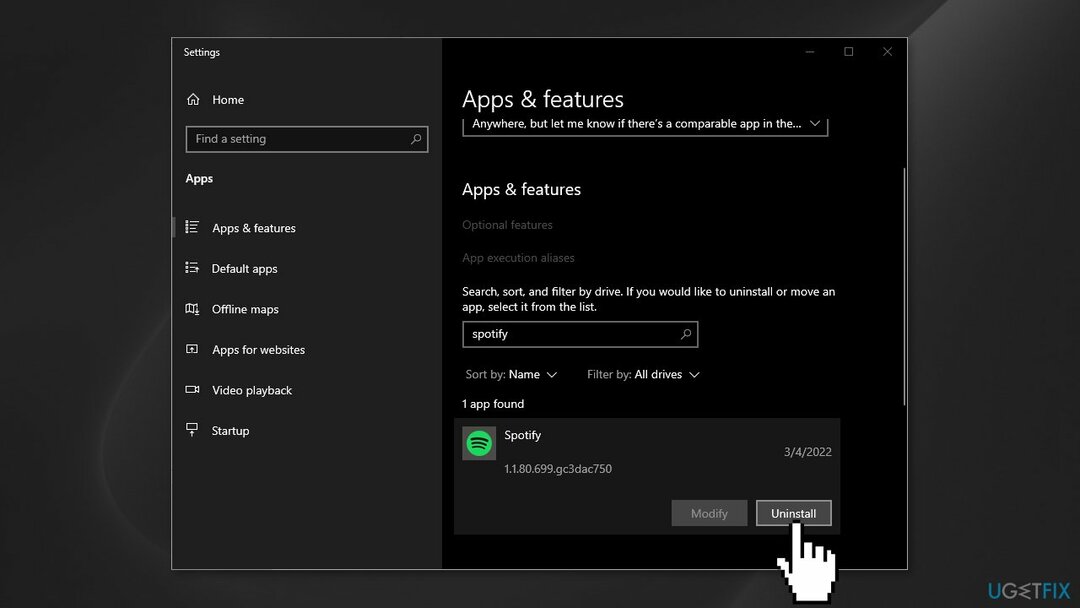
- Slijedite upute na zaslonu
- preuzimanje datoteka i instalirajte Spotify
iOS:
- Dodirnite i držite Spotify ikona aplikacije
- Dodirnite Izbriši aplikaciju, onda Izbrisati
- Idite na Trgovina aplikacijama i instalirati Spotify app
Mac:
- Prestati Spotify
- Otvorena Finder
- Klik Ići u izborniku na vrhu, zatim držite tipku Opcija / Alt tipku i odaberite Knjižnica
- Otvorena Predmemorije i izbrišite com.spotify. Klijent mapu
- Kliknite strelicu unatrag
- Otvorena Podrška aplikacijama i izbrišite Spotify mapu
- Otvorena Finder
- Ići Prijave u izborniku bočne trake
- Naći Spotify aplikaciju i povucite je na Otpad
- preuzimanje datoteka i instalirajte Spotify
Dodatni popravci koji mogu pomoći u ispravljanju pogreške "Nešto je pošlo krivo" u Spotifyju:
- Ponovno pokrenite uređaj
- Onemogućite VPN
- Onemogućite sigurnosni softver treće strane
Automatski popravi svoje greške
Tim ugetfix.com pokušava dati sve od sebe kako bi pomogao korisnicima da pronađu najbolja rješenja za uklanjanje svojih pogrešaka. Ako se ne želite boriti s tehnikama ručnih popravaka, upotrijebite automatski softver. Svi preporučeni proizvodi testirani su i odobreni od strane naših stručnjaka. Alati koje možete koristiti za ispravljanje pogreške navedeni su u nastavku:
Ponuda
Učini to sada!
Preuzmite popravakSreća
Jamčiti
Učini to sada!
Preuzmite popravakSreća
Jamčiti
Ako niste uspjeli ispraviti pogrešku pomoću Reimagea, obratite se našem timu za podršku za pomoć. Molimo vas da nam kažete sve detalje za koje mislite da bismo trebali znati o vašem problemu.
Ovaj patentirani proces popravka koristi bazu podataka od 25 milijuna komponenti koje mogu zamijeniti bilo koju oštećenu ili nedostajuću datoteku na računalu korisnika.
Za popravak oštećenog sustava morate kupiti licenciranu verziju Reimage alat za uklanjanje zlonamjernog softvera.

Pristupite geo-ograničenom videosadržaju putem VPN-a
Privatni pristup internetu je VPN koji može spriječiti vašeg davatelja internetskih usluga, vlada, i trećim stranama od praćenja vašeg online i omogućuju vam da ostanete potpuno anonimni. Softver nudi namjenske poslužitelje za torrenting i streaming, osiguravajući optimalne performanse i ne usporavajući vas. Također možete zaobići geo-ograničenja i gledati usluge kao što su Netflix, BBC, Disney+ i druge popularne streaming usluge bez ograničenja, bez obzira na to gdje se nalazite.
Ne plaćajte autore ransomwarea - koristite alternativne opcije oporavka podataka
Napadi zlonamjernog softvera, posebice ransomware, daleko su najveća opasnost za vaše slike, videozapise, poslovne ili školske datoteke. Budući da kibernetički kriminalci koriste robustan algoritam za šifriranje za zaključavanje podataka, on se više ne može koristiti dok se ne plati otkupnina u bitcoinima. Umjesto da plaćate hakerima, trebali biste prvo pokušati koristiti alternativu oporavak metode koje bi vam mogle pomoći da dohvatite barem dio izgubljenih podataka. Inače biste također mogli izgubiti novac, zajedno s datotekama. Jedan od najboljih alata koji bi mogao vratiti barem neke od šifriranih datoteka - Data Recovery Pro.